Wenn Sie sich fragen, wie Sie den Fehler „PS4 NAT Type Failed “ beheben können, überprüfen Sie zuerst Ihre Internetverbindung, da das Problem häufig von PS4-Benutzern aufgrund einer schlechten Internetverbindung oder aufgrund falscher Netzwerkeinstellungen in der PS4 auftritt.
Laut den Spielern haben sie Schwierigkeiten, online mit anderen Benutzern zu chatten, und können andere Spieler im Chat nicht hören .
Als Ergebnis wurde die Fehlermeldung PS4 NAT Type Failed auf ihrem Bildschirm angezeigt.
Nun, wenn Ihre Internetverbindung gut funktioniert, aber immer noch mit dem PS4-NAT-Typ-Fehler zu kämpfen hat, versuchen Sie andere bestmögliche Korrekturen, die in diesem Tutorial aufgeführt sind.
Was ist PS4- NAT?
NAT ( Network Address Translation) wird grundsätzlich dazu verwendet, eine öffentliche IP-Adresse in eine private zu übersetzen oder umgekehrt.
Im Allgemeinen funktioniert NAT auf dem Router. Es verbindet zwei Netzwerke miteinander und übersetzt dann Ihre im internen Netzwerk vorhandenen privaten Adressen in die legalen Adressen; bevor die Pakete an ein anderes Netzwerk weitergeleitet werden. Es sind 3 Arten von NAT verfügbar:
- (Typ 1) Öffnen
- (Typ 2) Mäßig
- (Typ 3) Streng
Nun, in den PS4-Spielen hilft NAT dem Benutzer, sich über die Leichtigkeit oder Komplexität zu informieren, die mit der Verbindung mit einigen verschiedenen PS4-Systemen verbunden ist. Hauptsächlich, wenn jemand eine Kommunikationsfunktion nutzt; zB Party-Chat.
Nun, in vielen Fällen stießen die Benutzer auf die Fehlermeldung PS4 NAT Type Failed auf ihrem Bildschirm aufgrund der ungeeigneten Netzwerkeinstellungen oder aufgrund der Netzwerk-Firewall , die Probleme verursacht. Und viele Benutzer haben es geschafft, den Fehler zu beheben, indem sie den NAT-Typ geändert haben.
Es gibt jedoch auch viele andere Korrekturen, die unten den effektivsten Lösungen folgen, die für mehrere Benutzer funktioniert haben, um den Fehler vollständig zu beheben.
Wie behebe ich den Fehler „PS4-NAT-Typ fehlgeschlagen“?
Um den Fehler NAT-Typ fehlgeschlagen in PS4 zu beheben, überprüfen Sie die Internetverbindung nach Verbindungs-ISP, überprüfen Sie, ob Ihre Netzwerkeinstellungen korrekt sind, ändern Sie den NAT-Typ auf PS4 und viele andere praktikable Lösungen, indem Sie die folgenden Schritte nacheinander ausführen:
Lösung 1 – Versuchen Sie, den NAT-Typ auf PS4 zu ändern
Wenn Sie beim Einrichten der korrekten Verbindung mit Ihrer PS4-Konsole auf Probleme stoßen, kann das Ändern des NAT-Typs helfen, das Problem mit dem PS4-NAT-Typ zu beheben
Hauptsächlich gibt es 3 Haupttypen von NAT in PS4:
- NAT-Typ 1 – Offen
- NAT-Typ 2 – Moderat
- NAT-Typ 3 – Strikt
NAT-Typ 1 (offen) :
Bei diesem NAT-Typ ist Ihr PC ohne Router direkt über das Internet verbunden. Mit diesem Typ werden Sie keine Probleme haben, eine Verbindung zu verschiedenen PS4-Systemen herzustellen.
Sie müssen dies als die ideale Option betrachten, da es offen ist, aber ich empfehle Ihnen nicht, dies zu bevorzugen. Obwohl es die unerwünschten Trennungsprobleme beseitigt, wird es Ihren Netzwerktyp vollständig anfällig machen.
NAT-Typ 2 (moderat) :
Bei diesem NAT-Typ wird der PC ordnungsgemäß über den Router verbunden. In den meisten Situationen werden Sie keinerlei Probleme bekommen.
NAT-Typ 3 (Streng) :
Bei diesem NAT-Typ wird Ihr System über den Router verbunden, ohne die Ports oder das DMZ-Setup zu öffnen. Nun, dies kann zu Problemen mit dem Voice-Chat und der Verbindung führen.
Bei diesem Typ können Probleme beim Online-Chat oder Netzwerkverbindungsfehler auftreten.
Das Ändern des NAT-Typs insgesamt ist also effektiv, um den PS4-Netzwerkstatus zu verbessern.
Derzeit ist es nicht möglich, den Status des NAT-Typs direkt über die PS4-Einstellungen zu ändern, aber Sie können ihn über die Router-Einstellungen ändern.
Hier ist der vollständige Schritt zum Ändern des NAT-Typs auf PS4.
Lösung 2 – Netzwerkeinstellungen in PS4 manuell konfigurieren
Wie wir bereits besprochen haben, tritt der PS4-NAT-Typ-Fehler aufgrund falscher Netzwerkeinstellungen in der PS4-Konsole auf. Das allererste, was Sie überprüfen müssen, ist die IP-Adresse der PS4.
Außerdem können Sie die Netzwerkeinstellungen in PS4 auch manuell konfigurieren , um alle Arten von Problemen zu beheben.
Schritte zum Überprüfen der PS4-IP-Adresse:
Wenn Sie keine Ahnung haben, wie Sie die PS4-IP-Adresse überprüfen können, folgen Sie der angegebenen Lösung:
- Gehen Sie zu den PS4-Einstellungen und klicken Sie dann auf die Option Netzwerk .
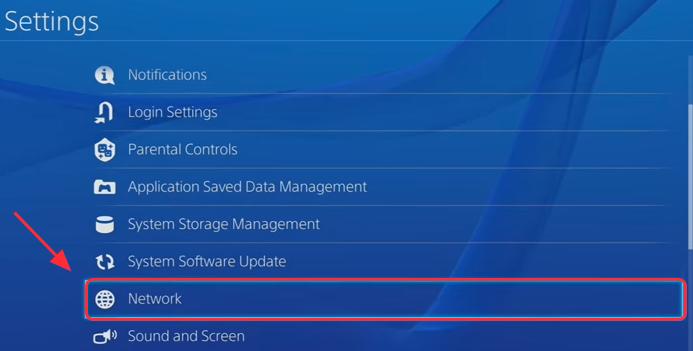
- Wählen Sie Verbindungsstatus anzeigen .
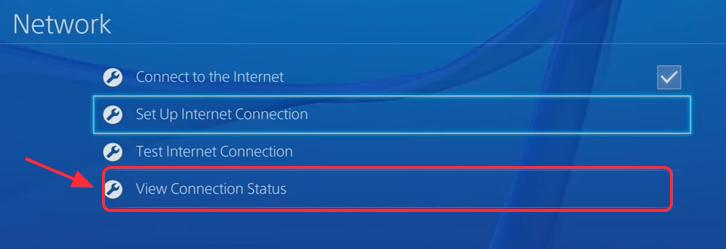
- Jetzt können Sie ganz einfach alle Details zum Netzwerk abrufen, mit dem Ihre PS4 zusammen mit ihrer IP-Adresse verbunden ist.
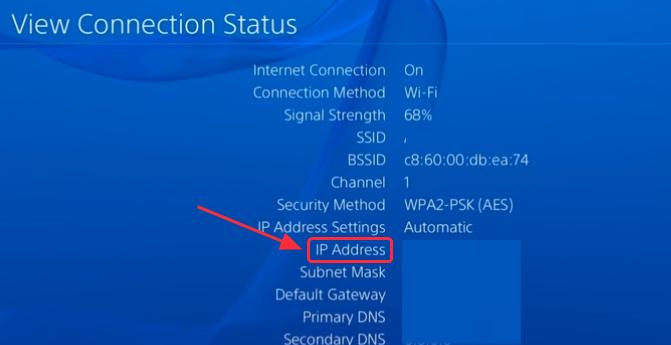
Schritte zum manuellen Konfigurieren der Netzwerkeinstellungen in PS4?
- Drücken Sie die Windows + R -Taste auf Ihrem PC/Laptop, der sich mit genau demselben Netzwerk verbindet, das Sie für Ihre PS4-Konsole verwenden.
- Geben Sie nun den Text cmd in das geöffnete Dialogfeld Ausführen ein und drücken Sie dann die Eingabetaste .
- Geben Sie im geöffneten Eingabeaufforderungsfenster den folgenden CMD-Befehl ein: ipconfig/all und drücken Sie die Eingabetaste .

- Behalten Sie alle Details wie DNS-Server, IP-Adresse , Subnetzmaske , Standard-Gateway bei .
- Gehen Sie zu den PS4 – Einstellungen und klicken Sie dann auf die Option Netzwerk . Wählen Sie nun aus den aufgelisteten Optionen die Option Internetverbindung einrichten .
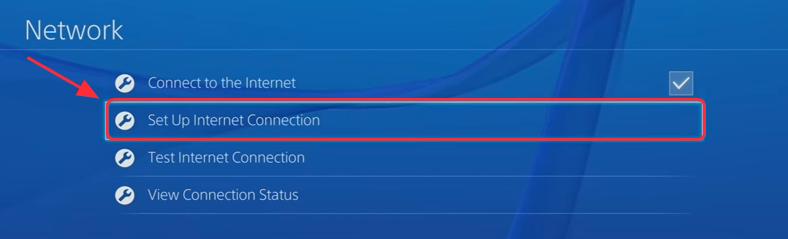
- Wenn die Verbindung über das WLAN hergestellt wird, wählen Sie die Option WLAN verwenden. Oder wählen Sie die Option Verwenden Sie das LAN-Kabel , um eine Ethernet-Verbindung herzustellen.
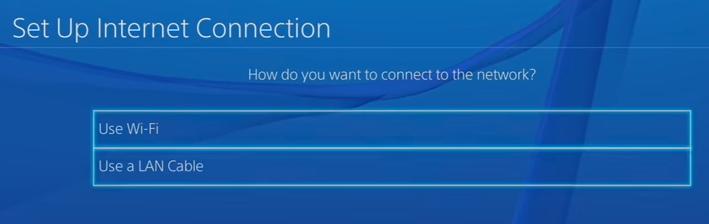
- Wählen Sie die Option Benutzerdefiniert und weisen Sie dann die Netzwerkdetails zu, die Sie beibehalten haben.
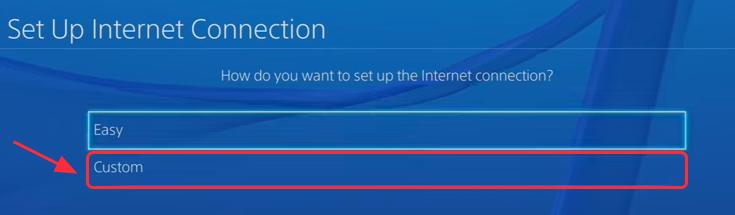
- Für Proxy Server müssen Sie die Option Nicht verwenden auswählen .
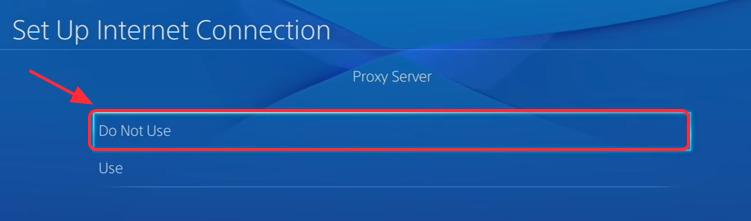
- Warten Sie, bis es aktualisiert wird. Nachdem Sie die Meldung „Interneteinstellungen aktualisiert“ erhalten haben, klicken Sie auf Internetverbindung testen .
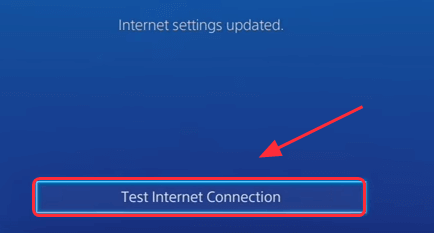
Jetzt können Sie ganz einfach den Status der PS4-Internetverbindung sehen. Sehen Sie sich auch die Details zum NAT-Typ an.

Lösung 3 – Aktivieren Sie das universelle Plug-and-Play für den Router
Eine weitere Option, die Sie ausprobieren müssen, ist die Aktivierung von UPnP (Universal Plug and Play) für den Router. UPnP hilft den Geräten, die über das Netzwerk vorhanden sind, sich gegenseitig zu finden.
Die Aufgabe, UPnP im Router zu aktivieren, wird also letztendlich dazu beitragen, die Verbindung bei der Art des Online-Chattens oder Spielens zu verbessern.
So führen Sie diese Aufgabe zum Aktivieren von Upnp für Ihren Router aus. Diese Schritte gelten für alle Router.
Einzelheiten zu Benutzername, Passwort und IP-Adresse finden Sie auf dem WLAN-Router entweder auf dem Aufkleber des Routers oder in der Bedienungsanleitung.
- Öffnen Sie den Browser auf Ihrem Handy oder PC. Weisen Sie nun in der Suchleiste die IP-Adresse Ihres Routers zu und drücken Sie die Eingabetaste .
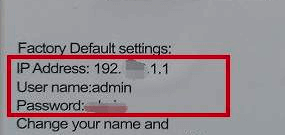
- Geben Sie den Benutzernamen und das Passwort ein, um ein Login zu erhalten .

- Gehen Sie nun zur Registerkarte Erweitert -> Weiterleitung . Hier erhalten Sie einen Abschnitt des UPnP-Abschnitts .
- Aktivieren Sie UPnP .
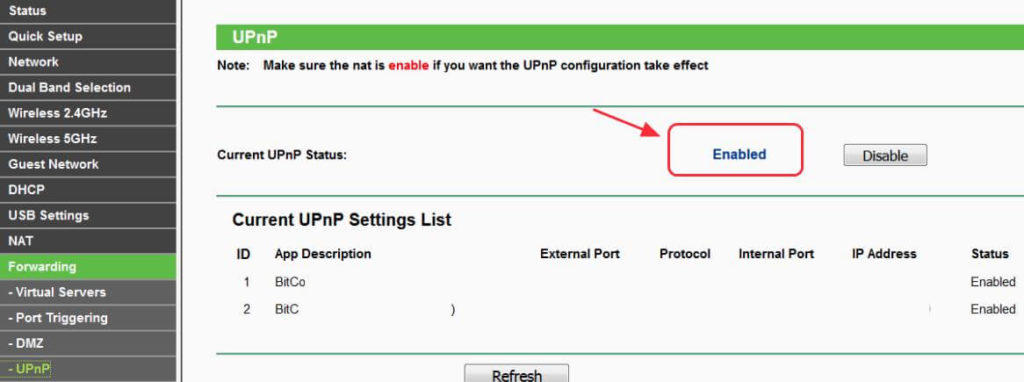
- Klicken Sie auf Anwenden/Speichern , um die Einstellungsänderungen zu speichern.
- Starten Sie den Router neu und warten Sie, bis er eine Verbindung herstellt.
- Folgen Sie diesem Pfad in Ihrer PS4: Gehen Sie zu den Einstellungen und dann zum Netzwerk. Klicken Sie nun auf die Option Internetverbindung testen und prüfen Sie dann, ob der NAT-Typ AUS oder EIN anzeigt.

Lösung 4 – PS4 als DMZ-Server aktivieren
DMZ steht für Demilitarized Zone Server . Es ist ein logisches oder physisches Subnetzwerk, das nach außen gerichtete Programme einer Organisation einem nicht vertrauenswürdigen Netzwerk wie dem Internet aussetzt.
Dies hilft Ihnen, Netzwerkkonfigurationsprobleme auf dem Router zu beheben und letztendlich die Netzwerkgeschwindigkeit zu verbessern, wenn die Einstellungen korrekt vorgenommen wurden.
Die meisten Benutzer halten diese Lösung aus Sicherheitssicht für nicht sicher. Aber Sie müssen sich keine Sorgen machen, da Sie das Netzwerk nicht in der Öffentlichkeit nutzen.
- Achten Sie auf dem WLAN-Router auf die Details wie Benutzername , Passwort und IP-Adresse usw.
- Öffnen Sie den Browser auf Ihrem Handy oder PC. Weisen Sie nun in der Suchleiste die IP-Adresse Ihres Routers zu und drücken Sie die Eingabetaste .
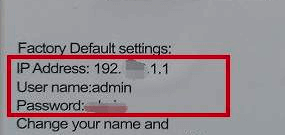
- Geben Sie Benutzername und Passwort ein, um ein Login zu erhalten .

- Gehen Sie nun auf die Registerkarte Erweitert -> Weiterleitung . Hier sehen Sie auf der linken Seite des Bildschirms den DMZ-Bereich .
- Schalten Sie die DMZ ein, indem Sie beim aktuellen DMZ-Status auf die Option zum Aktivieren klicken.
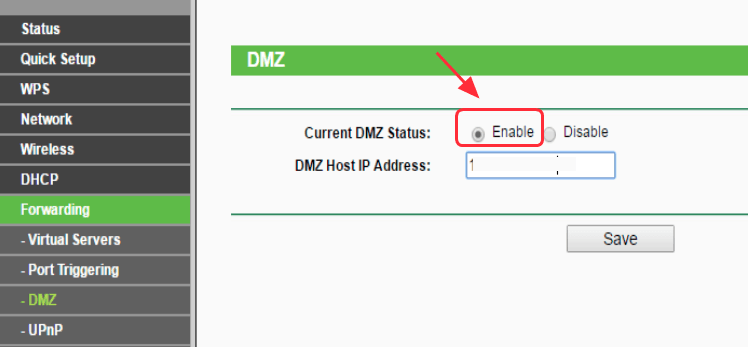
- Ändern Sie die IP-Adresse des DMZ-Hosts , damit sie gut mit der IP-Adresse der PS4 übereinstimmt.
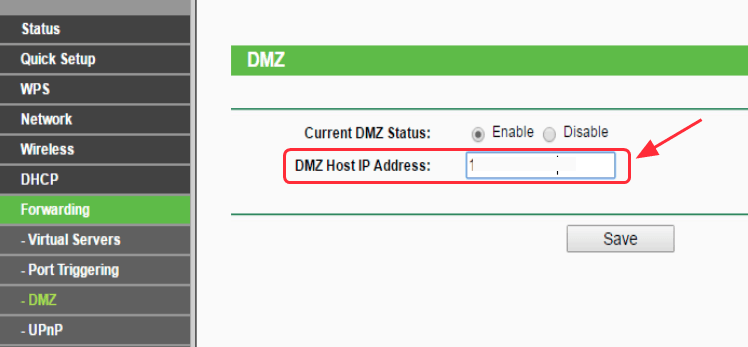
- Wenn Sie derzeit mit einem NETGEAR-Router arbeiten, der über die Option der NAT-Filterung verfügt, klicken Sie auf die Option NAT-Filterung öffnen . Andernfalls überspringen Sie diesen Schritt einfach.
- Klicken Sie auf Anwenden/Speichern , um alle in der Einstellung vorgenommenen Änderungen zu speichern.
- Starten Sie nun die Router neu und warten Sie, bis die Verbindung hergestellt wird.
- Gehen Sie danach zu den PS4 -Einstellungen und dann zum Netzwerk. Klicken Sie nun auf die Option Internetverbindung testen . Überprüfen Sie auch, ob der NAT-Typ aktiviert ist oder nicht. Wenn es gut funktioniert, sehen Sie Typ 1/Typ 2.

Dadurch wird der gesamte Netzwerkverkehr Ihrer PS4-Konsole gezogen und Netzwerkbeschränkungen werden minimiert.
Lösung 5 – Weiterleitungsport für das PS4-Netzwerk
Die Weiterleitung der Ports wird auch als Port-Mapping bezeichnet. Dieser Prozess der Portweiterleitung leitet die Kommunikationsanfrage von einer bestimmten Portnummer oder IP-Adresse zu einer anderen um.
Hauptsächlich, wenn die Pakete das Netzwerk-Gateway durchlaufen haben; wie ein Router. Die allgemeine Weiterleitung der Ports verbessert die Verbindungsleistung.
Hinweis : Bevor Sie sich dieser Methode nähern, vergewissern Sie sich, dass Ihr ISP (Internet Service Provider) das Carrier-Grade-NAT nicht enthält.
In diesem Zustand besteht die Möglichkeit, dass Sie bei der Konfiguration des Netzwerks fehlschlagen und NAT-Typ 3 auswählen.
- Überprüfen Sie auf dem WLAN-Router die Details wie Benutzername , Passwort, IP-Adresse.
- Öffnen Sie den Browser auf Ihrem Handy oder PC. Weisen Sie nun in der Suchleiste die IP-Adresse Ihres Routers zu und drücken Sie die Eingabetaste .
- Geben Sie den Benutzernamen und das Passwort ein, um ein Login zu erhalten .

- Klicken Sie auf den Abschnitt Forward-Ports.
- Jetzt müssen Sie Ihre benutzerdefinierten Weiterleitungsports hinzufügen . Im Folgenden sind einige von Sony empfohlene Ports aufgeführt, sodass Sie jeden davon verwenden können:
3479 (TCP und UDP), 443 (TCP), 3478 (TCP und UDP), 80 (TCP), 3480 (TCP)
Hinweis : Für jeden der oben genannten Ports müssen Sie einen beliebigen Namen und eine PS4-IP-Adresse zuweisen.
- Um alle vorgenommenen Änderungen zu speichern, klicken Sie auf die Option Übernehmen/Speichern .
- Folgen Sie auf Ihrer PS4-Konsole diesem Pfad:
- Gehen Sie zu den PS4 -Einstellungen und dann zum Netzwerk. Klicken Sie nun auf die Option Internetverbindung testen . Überprüfen Sie auch, ob das Problem mit dem NAT-Typ fehlgeschlagen ist .
Lösung 6 – Verwenden eines Ethernet-Kabels
Die Verbindung mit dem Ethernet-Kabel ist die sicherste Methode, um Ihre PS4-Konsole mit dem Router zu verbinden. Da das Ethernet-Kabel jede Art von Problemen mit schwachen Signalen beseitigt und die perfekte Verbindung über den Router bietet.
Zweifellos können Sie bei der drahtlosen Verbindung die Kopfschmerzen von Kabelverbindungen vermeiden, die in die PS4-Konsole ein- oder ausgehen. Aber es hat auch Sicherheitslücken. Daher müssen Sie eine andere alternative Verbindungsmethode ausprobieren, wie zum Beispiel:
- Trennen Sie die PS4-Konsole von Ihrem drahtlosen Netzwerk.
- Danach müssen Sie die PS4 mit dem Router mit dem Ethernet-Kabel verbinden.
- Lassen Sie Ihr Ethernet-Kabel eingesteckt und verbinden Sie Ihre PS4-Konsole mit dem drahtlosen Netzwerk des Routers.
- Überprüfen Sie, ob das PS4-System gut verbunden ist oder nicht. Sobald die Verbindung hergestellt ist, entfernen Sie das Ethernet-Kabel.
- Überprüfen Sie nun noch einmal, ob Sie immer noch den Fehler PS4 NAT Type failed erhalten.
Lösung 7 – Erkundigen Sie sich beim ISP
Es besteht auch die Möglichkeit, dass Ihr ISP (Internetdienstanbieter) einige Änderungen von seiner Seite vorgenommen hat. Daher wird Ihr PS4-Servernetzwerk beeinträchtigt und Sie stoßen häufig auf den PS4-NAT-Typ-Fehler.
Erkundigen Sie sich also beim ISP nach kürzlich vorgenommenen Änderungen an seinen NAT-Typen oder Firewall-Servern.
Meistens ist zu sehen, dass solche Probleme durch die Firewall-Änderung verursacht werden, die von ihrem ISP-Ende vorgenommen wird. Bitten Sie sie, die PS4-Verbindung von ihrer Seite herzustellen und die vorgenommenen Änderungen rückgängig zu machen.
Lösung 8 – Deaktivieren von IPV6
Der PS4-Fehler tritt auch auf, wenn der Router den IPV6-Konnektivitätstyp verwendet, um von seinen Servern aus eine Verbindung mit der PS4-Konsole herzustellen. Routereinstellungen ändern. arbeitet für Sie, um das Problem zu lösen.
Hier sind die Schritte, die Sie ausführen müssen:
- Starten Sie den Browser und geben Sie dann in der Suchleiste die IP-Adresse ein.
- Wenn Sie nicht wissen, wie Sie Ihre IP-Adresse finden, sehen Sie sich die obigen Korrekturen an, in denen ich die Schritte zum Extrahieren der IP-Adresse erwähnt habe.
- Nachdem Sie die IP-Adresse zugewiesen haben, drücken Sie die „Enter“-Taste , um die Seite für die Router-Anmeldung zu öffnen.
- Vergeben Sie auf der Login-Seite des Routers den Benutzernamen & Passwort; Sie können diese Details dem Aufkleber entnehmen, der auf dem Router angebracht ist.
- In den jeweiligen Kategorien auf der Anmeldeseite des Routers sollten beide auf der Rückseite Ihres Routers stehen. Wenn Sie diese Details nicht finden können, geben Sie sowohl im Benutzernamen- als auch im Passwortbereich „Admin“ ein.
- Melden Sie sich beim Router an und suchen Sie dann nach der IPV6-Einstellung . Deaktivieren Sie IPV6 und aktivieren Sie stattdessen IPV4.
Überprüfen Sie danach einfach, ob das Ändern der Einstellungen von IPV6 auf IPV4 behoben hat, dass der PS4-Typ nicht ausgegeben werden konnte oder nicht.
Lösung 9 – Ändern des DNS-Servers
Manchmal tritt der Fehler „PS4 NAT fehlgeschlagen“ auch aufgrund einer falschen Erkennung des DNS-Servers durch die PS4 auf .
Daher müssen Sie bei dieser Methode von Ihrer DNS-Servereinstellung zum standardmäßigen Google-DNS-Server wechseln. Überprüfen Sie danach, ob das Problem des NAT-Typ-Fehlers weiterhin besteht oder nicht.
- Gehen Sie auf der PS4 zu Ihrem Hauptmenü. Tippen Sie danach auf die Registerkarte „ Einstellungen “.
- Klicken Sie auf die Registerkarte „Netzwerk“ und wählen Sie dann „Internetverbindung einrichten“.
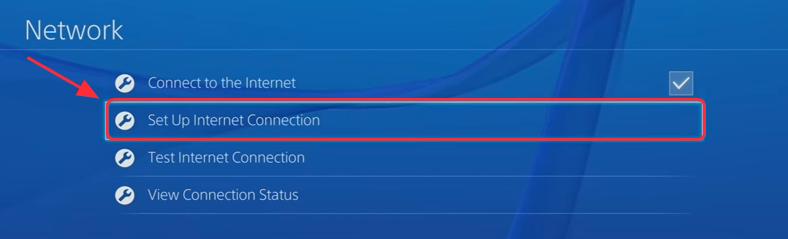
- Wählen Sie den Verbindungstyp, den Sie verwenden.
- Wählen Sie danach die Option „Benutzerdefinierte Einrichtung“ und klicken Sie dann auf die Schaltfläche „Automatisch“ für die IP-Adresse.
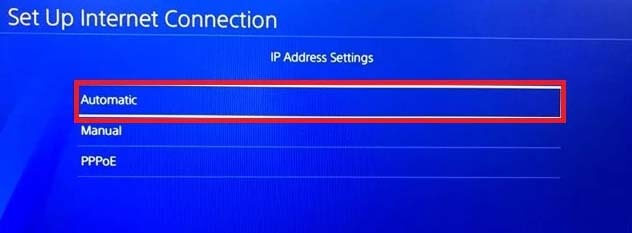
- Wählen Sie nun in Ihren „DNS-Einstellungen“ die Option „ Manuell “.
- Im Abschnitt Primary DNS müssen Sie den Wert „8.8.8.8 “ eintragen und statt Secondary Address den Wert „8.8.4.4“ zuweisen.
- Wenn weitere Optionen verfügbar sind, wählen Sie einfach die Option „Automatisch“.
- Nachdem Sie die Verbindungseinstellungen vorgenommen haben, vergessen Sie nicht, sie zu überprüfen.
Hinweis: Sie können auch versuchen, die erweiterte Sicherheitsoption Xfi zu deaktivieren. Überprüfen Sie auch, ob das Problem mit dem fehlgeschlagenen PS4-NAT-Typ behoben wurde oder nicht.
Fazit
Bevor Sie eine der oben genannten Korrekturen versuchen, überprüfen Sie Ihre Netzwerkverbindung vollständig , einschließlich Ihres Kabelrouters und Modems usw. Sie können auch zu einem anderen Gerät oder Netzwerk wechseln.
Ich hoffe, nachdem Sie den vollständigen Beitrag gelesen haben, müssen Sie genug Wissen darüber haben , wie man den NAT Type Failed PS4-Fehler behebt.
Zögern Sie nicht, wenn Sie eine andere Lösung haben, die ich in Bezug auf das Problem mit dem PS4-NAT-Typ fehlgeschlagen habe .
Abgesehen davon, wenn Sie weitere Fragen haben, teilen Sie uns dies bitte mit, indem Sie auf unserer Facebook Seite kommentieren.
Viel Glück..!

Always up to help others with their PC-related issues, Jack loves to write on subjects such as Windows 10, Xbox, and numerous technical things. In his free time, he loves to play with his dog “Bruno” and hang out with his friends.
